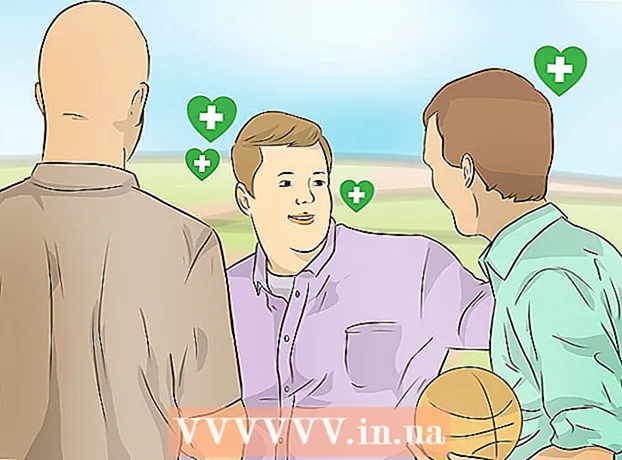Аўтар:
Helen Garcia
Дата Стварэння:
22 Красавік 2021
Дата Абнаўлення:
1 Ліпень 2024

Задаволены
- крокі
- Частка 1 з 2: Як усталяваць вэб-камеру
- Частка 2 з 2: Як наладзіць вэб-камеру
- парады
- папярэджання
З гэтага артыкула вы даведаецеся, як усталяваць і наладзіць вэб-камеру на кампутары пад кіраваннем Windows або Mac OS X. Як правіла, камеру трэба проста падключыць да (сучаснаму) кампутара, каб запусціць працэс налады.
крокі
Частка 1 з 2: Як усталяваць вэб-камеру
 1 Падключыце вэб-камеру да кампутара. Падключыце USB-кабель вэб-камеры да аднаго з USB-партоў (прастакутныя раздымы) на пярэдняй, бакавы або задняй панэлі корпуса кампутара.
1 Падключыце вэб-камеру да кампутара. Падключыце USB-кабель вэб-камеры да аднаго з USB-партоў (прастакутныя раздымы) на пярэдняй, бакавы або задняй панэлі корпуса кампутара. - USB-штекер можна ўставіць адзіна правільным чынам. Калі вам не атрымоўваецца ўставіць USB-штекер, павярніце яго на 180 градусаў і паспрабуйце ізноў.
- Калі вы працуеце на кампутары Mac, вам, хутчэй за ўсё, давядзецца купіць адаптар USB-USB / C, каб выкарыстоўваць звычайную вэб-камеру.
- Вэб-камеру падключыце непасрэдна да кампутара, а не да USB-канцэнтратара (USB-хабу). Магутнасці USB-хаба недастаткова, каб сілкаваць вэб-камеру.
 2 Устаўце кампакт-дыск вэб-камеры. Пакладзеце кампакт-дыск, які пастаўляецца з вэб-камерай, у латок аптычнага прывада кампутара (налепка дыска павінна глядзець уверх). Паколькі на большасці сучасных кампутараў Mac аптычных прывадаў няма, вам спатрэбіцца знешні DVD-прывад, які падключаецца да кампутара праз USB-кабель.
2 Устаўце кампакт-дыск вэб-камеры. Пакладзеце кампакт-дыск, які пастаўляецца з вэб-камерай, у латок аптычнага прывада кампутара (налепка дыска павінна глядзець уверх). Паколькі на большасці сучасных кампутараў Mac аптычных прывадаў няма, вам спатрэбіцца знешні DVD-прывад, які падключаецца да кампутара праз USB-кабель. - Калі кампакт-дыск не прыкладаўся да вэб-камеры, прапусціце гэты крок.
- Каб спампаваць праграмнае забеспячэнне вэб-камеры, адкрыйце сайт яе вытворцы і перайдзіце на старонку «Падтрымка» або аналагічную.
 3 Пачакайце, пакуль адкрыецца старонка налады вэб-камеры. Гэта павінна адбыцца аўтаматычна. Калі вэб-камера пастаўляецца без дыска, яе падлучэнне да кампутара павінна запусціць працэс ўстаноўкі.
3 Пачакайце, пакуль адкрыецца старонка налады вэб-камеры. Гэта павінна адбыцца аўтаматычна. Калі вэб-камера пастаўляецца без дыска, яе падлучэнне да кампутара павінна запусціць працэс ўстаноўкі.  4 Выконвайце інструкцыі на экране. Яны залежаць ад мадэлі вэб-камеры, але ў большасці выпадкаў адкрываецца некалькі вокнаў з параметрамі, пасля налады якіх трэба націснуць «Устанавіць».
4 Выконвайце інструкцыі на экране. Яны залежаць ад мадэлі вэб-камеры, але ў большасці выпадкаў адкрываецца некалькі вокнаў з параметрамі, пасля налады якіх трэба націснуць «Устанавіць». - Уважліва праглядзіце параметры ў кожным акне. Хутчэй за ўсё, вам прыйдзецца задаць пэўныя налады, каб вэб-камера працавала належным чынам.
 5 Пачакайце, пакуль вэб-камера будзе ўстаноўлена. Пасля гэтага адкрыецца яе праграма, і вы зможаце прыступіць да налады камеры.
5 Пачакайце, пакуль вэб-камера будзе ўстаноўлена. Пасля гэтага адкрыецца яе праграма, і вы зможаце прыступіць да налады камеры.
Частка 2 з 2: Як наладзіць вэб-камеру
 1 Адкрыйце праграму вэб-камеры. Калі праграма вэб-камеры не адчыніліся аўтаматычна пасля заканчэння ўстаноўкі, знайдзіце праграму і адкрыйце яе ўручную.
1 Адкрыйце праграму вэб-камеры. Калі праграма вэб-камеры не адчыніліся аўтаматычна пасля заканчэння ўстаноўкі, знайдзіце праграму і адкрыйце яе ўручную. - У імя праграмы вэб-камеры звычайна ёсць назва кампаніі-вытворцы камеры, таму паспрабуйце знайсці кампанію (напрыклад, «youcam») праз меню «Пуск»
 (Windows) або Spotlight
(Windows) або Spotlight  (Mac).
(Mac).
- У імя праграмы вэб-камеры звычайна ёсць назва кампаніі-вытворцы камеры, таму паспрабуйце знайсці кампанію (напрыклад, «youcam») праз меню «Пуск»
 2 Размесціце вэб-камеру. На многіх вэб-камерах ёсць спецыяльнае мацаванне ( «прышчэпка»), з дапамогай якога камеру можна замацаваць у верхняй частцы манітора кампутара. Калі на вашай вэб-камеры такога мацавання няма, проста пастаўце яе на плоскую прыпаднятую паверхню.
2 Размесціце вэб-камеру. На многіх вэб-камерах ёсць спецыяльнае мацаванне ( «прышчэпка»), з дапамогай якога камеру можна замацаваць у верхняй частцы манітора кампутара. Калі на вашай вэб-камеры такога мацавання няма, проста пастаўце яе на плоскую прыпаднятую паверхню.  3 Накіруйце вэб-камеру. У цэнтры акна праграмы вэб-камеры адлюструецца карцінка з камеры. Накіруйце камеру на сябе ці іншы патрэбны аб'ект.
3 Накіруйце вэб-камеру. У цэнтры акна праграмы вэб-камеры адлюструецца карцінка з камеры. Накіруйце камеру на сябе ці іншы патрэбны аб'ект.  4 Праверце гук вэб-камеры. Вымавіце што-небудзь па кірунку камеры і пераканайцеся, што ў раздзеле «Аўдыё» (або аналагічным) акна праграмы камеры з'явіўся індыкатар актыўнасці. Калі такога індыкатара няма, мікрафон вэб-камеры не працуе - яго, хутчэй за ўсё, трэба ўключыць у наладах вэб-камеры або кампутара.
4 Праверце гук вэб-камеры. Вымавіце што-небудзь па кірунку камеры і пераканайцеся, што ў раздзеле «Аўдыё» (або аналагічным) акна праграмы камеры з'явіўся індыкатар актыўнасці. Калі такога індыкатара няма, мікрафон вэб-камеры не працуе - яго, хутчэй за ўсё, трэба ўключыць у наладах вэб-камеры або кампутара. - Прачытайце ў інструкцыі да вэб-камеры, як уключыць мікрафон камеры.
 5 Зменіце налады вэб-камеры (калі трэба). У большасці праграм вэб-камер ёсць раздзел «Настройкі» (або значок у выглядзе шасцярэнькі). Перайдзіце ў гэты раздзел, каб паглядзець і зьмяніць налады, такія як кантраст, дзеянні пры цьмяным асвятленні і гэтак далей.
5 Зменіце налады вэб-камеры (калі трэба). У большасці праграм вэб-камер ёсць раздзел «Настройкі» (або значок у выглядзе шасцярэнькі). Перайдзіце ў гэты раздзел, каб паглядзець і зьмяніць налады, такія як кантраст, дзеянні пры цьмяным асвятленні і гэтак далей. - Размяшчэнне і опцыі налад залежаць ад мадэлі вэб-камеры. Звярніцеся да інструкцыі да вэб-камеры, калі вам не атрымоўваецца знайсці раздзел налад.
парады
- Пачытайце інструкцыю да вэб-камеры, перш чым ўсталёўваць яе - так вы атрымаеце больш інфармацыі аб сваёй вэб-камеры.
папярэджання
- Не дакранайцеся да аб'ектыву вэб-камеры.